
Innhold
- Del 1. Tilbakestill Microsoft-passordet ditt på en offisiell måte
- Del 2: Tilbakestill passordet til Microsoft-kontoen din ved hjelp av PassFab 4WinKey
- Konklusjon
Siden Microsoft-kontoen kom ut, blir den en av de viktigste kontoene i Windows-systemet. Som det er knyttet til Live-konto og Outlook-konto. Så når du glemmer Microsoft-passordet, betyr det også at det tilsvarende passordet har mistet. Videre bruker noen brukere Microsoft-kontoen for å logge på datamaskinen, og de kan støte på problemet som er feil passord etter oppgradering av operativsystemet. Uansett hvilken grunn som bringer deg hit, la oss få vite om det Tilbakestilling av Microsoft-passord nå.
- Del 1: Tilbakestill Microsoft-kontopassordet ditt på en offisiell måte
- Del 2: Tilbakestill passordet til Microsoft-kontoen din ved hjelp av PassFab 4WinKey
Del 1. Tilbakestill Microsoft-passordet ditt på en offisiell måte
Når du glemmer Microsoft-passordet, kan du tilbakestille passordet ditt online. Men du må bekrefte noen spørsmål under prosessen. Hvis du ikke husker e-postadressen eller endret telefonnummeret ditt som du brukte til å omskrive Microsoft-kontoen, har du ikke lov til å tilbakestille Microsoft-passordet. I denne situasjonen kan du hoppe til del 2.
Her er en trinnvis guide for å tilbakestille Microsoft-kontoen din online.
Trinn 1: Gå til siden for tilbakestilling av passordet ditt på Microsoft-kontostøtte.
Steg 2: Skriv inn e-postadressen, telefonen eller Skype-navnet ditt i boksen.
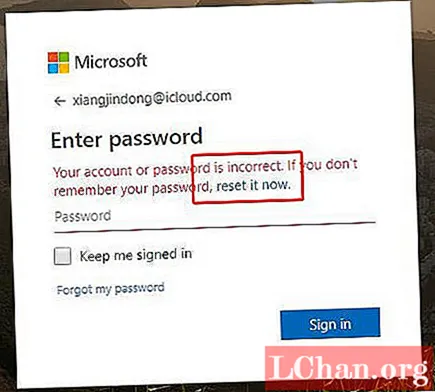
Trinn 3: Du vil se bekreftelsesinformasjonen på denne siden, skriv inn tegnene som står på skjermen. Trykk deretter på "Neste" -knappen.
Trinn 4: Du vil motta en engangskode til det alternative telefonnummeret eller e-postadressen hvis du har angitt sikkerhetsinformasjon. Når du har fått det, setter du koden i bekreftelsesboksen for å gå videre.
Til slutt har du lov til å angi ditt nye passord.

Hvis du bruker Microsoft-konto for å logge på datamaskinen og du har glemt passordet. Da må du bruke en annen måte å tilbakestille Microsoft-passordet som er et tredjepartsverktøy. Fordi det ikke er noen gratis måte, kan du gjøre det. I neste del vil vi introdusere et nyttig verktøy valgt av de fleste redaktører. Fortsett å se etter det.
Del 2: Tilbakestill passordet til Microsoft-kontoen din ved hjelp av PassFab 4WinKey
PassFab er en organisasjon som utmerker seg i å utvikle effektive verktøy for passordgjenoppretting for alle. De har hjulpet en rekke mennesker og organisasjoner med å gjenopprette tapte eller stjålne passord ved hjelp av mange produktive verktøy som PassFab 4WinKey - et verktøy for tilbakestilling av Microsoft Windows-passord og gjenoppretting. Med dette verktøyet kan du opprette en Windows-tilbakestillingsdisk, det kan være en CD eller en DVD eller en USB, starte den opprettede disken og til slutt gjenopprette Windows-passordet.
Trinn for å bruke PassFab 4WinKey for å tilbakestille passordet for Microsoft-kontoen:
Trinn 1. Last ned og installer 4WinKey på en annen tilgjengelig datamaskin. Kjør den og sett inn en USB til maskinen. Velg USB og begynn å brenne en Windows-tilbakestillingsdisk.

Trinn 2. Sett USB inn i den låste datamaskinen og start den på nytt, trykk raskt på F12 og få tilgang til BIOS-menyen. Velg USB for å være den første oppstartsprioriteten.

Trinn 3. På PassFab 4WinKey-grensesnittet vil du se Velg Windows-alternativet på venstre side; her må du velge Windows tilknyttet Microsoft-kontoen din og klikke på Neste.

Trinn 4. Velg brukernavnet for Microsoft-kontoen din fra listen og gå til tilbakestill passordkolonnen nederst i dialogboksen. Klikk på Neste og vent på bekreftelsessiden.

Trinn 5. På neste side får du bekreftelsesdetaljer som tilbakestilles for Microsoft-passordet ditt. Start systemet på nytt, så er du klar.

Her er videoveiledningen om hvordan du tilbakestiller Microsoft-passordet ved å bruke dette verktøyet for gjenoppretting av Windows-passord:
Konklusjon
Artikkelen forklarer prosessen for å tilbakestille eller endre passordet til Microsoft-kontoen. I neste del forklarer den en enkel og effektiv metode for å tilbakestille Microsoft-kontopassordet med PassFab 4WinKey, spesielt designet for tilbakestilling av passordfunksjoner og andre kontoendringer i systemet. Neste gang du har glemt passordet til Microsoft-kontoen, kan du bare følge veiene i denne artikkelen.


